3ds Max是一款三维建模和渲染软件,可以创造宏伟的游戏世界,布置精彩绝伦的场景以实现设计可视化,并打造身临其境的虚拟现实 (VR) …在广告、影视、工业设计、建筑设计、多媒体制作、游戏、辅助教学以及工程可视化等领域具有广泛的应用。
安装步骤
1第一 步:安装3dsmax2011 32/64位中文版
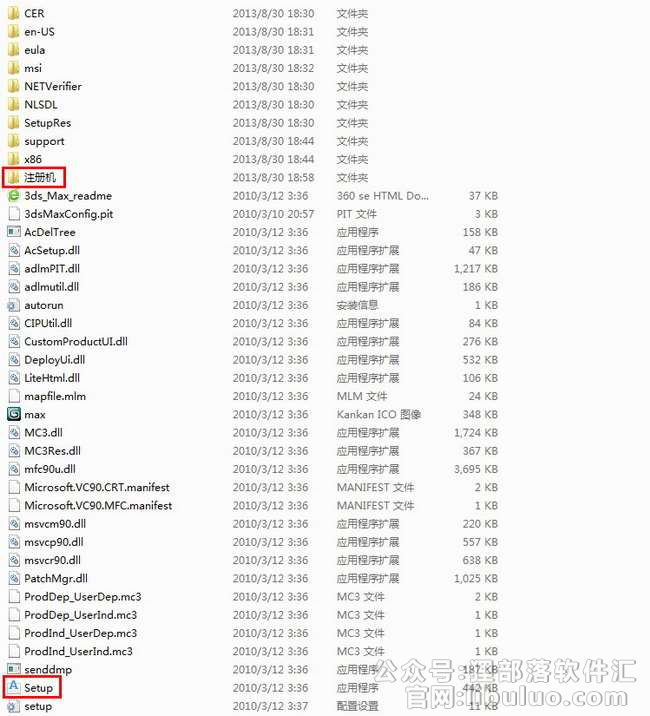
(图一)
安装3dsmax2011 32/64位中文版,准备好安装3dsmax2011 32/64位中文版安装包和注册机,如图一。
2第二 步:双击3dsmax2011 32/64位中文版安装程序
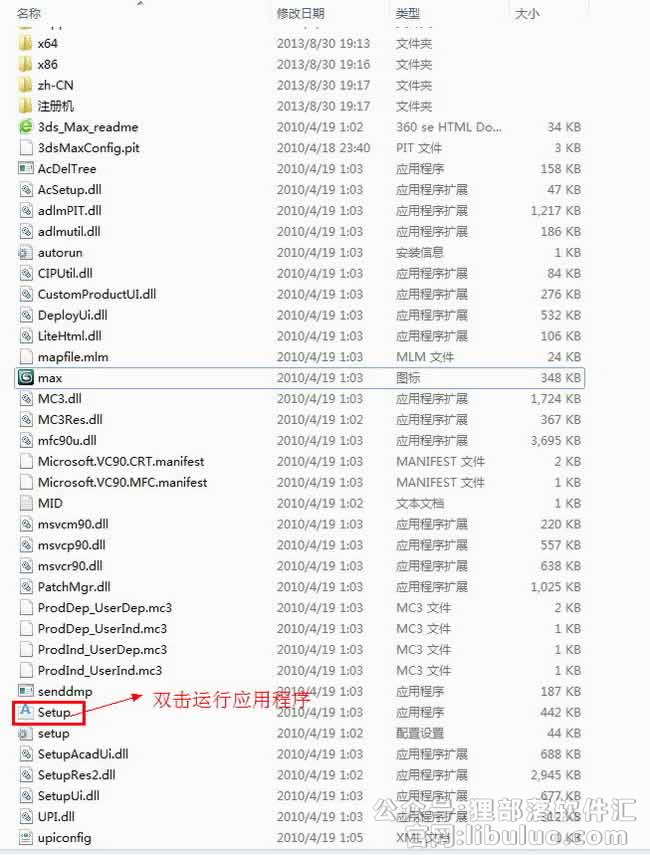
(图二)
双击3dsmax2011 32/64位中文版安装程序,安装3dsmax2011 32/64位中文版。32位跟64位的安装方法是一样的,若安装32位版的,也可以参考些教程。 如图二。
3第三 步:点击安装3dsmax2011 32/64位中文版
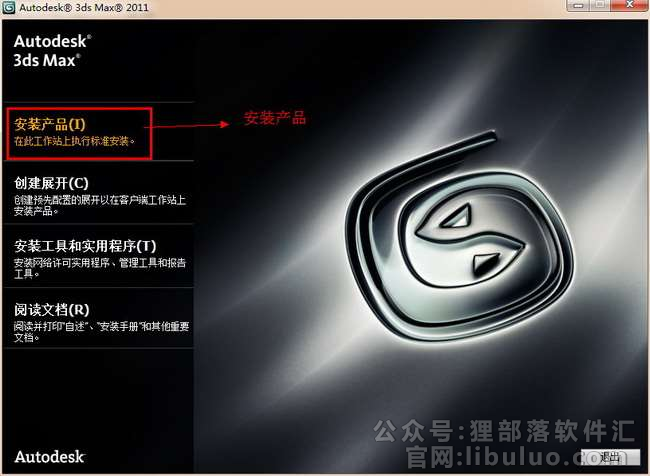
(图三)
点击安装3dsmax2011 32/64位中文版 如图三。
4第四 步:选择安装产品
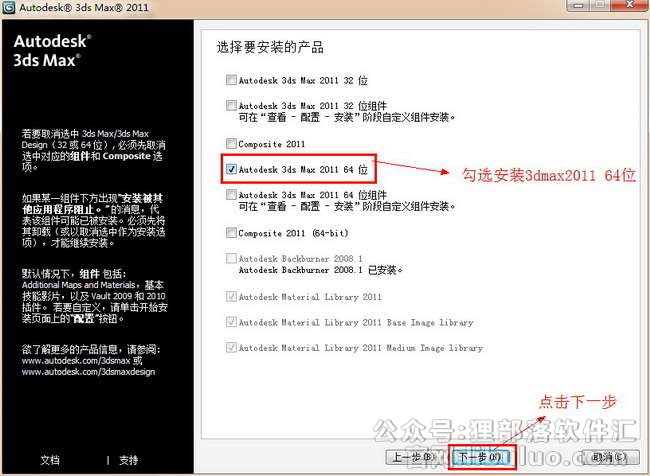
(图四)
在这个界面,我们看到了好多的子组件的选择,我们就选择安装3dsmax2011 64位中文版。点击下一步 如图四。
5第五 步:接受许可协议
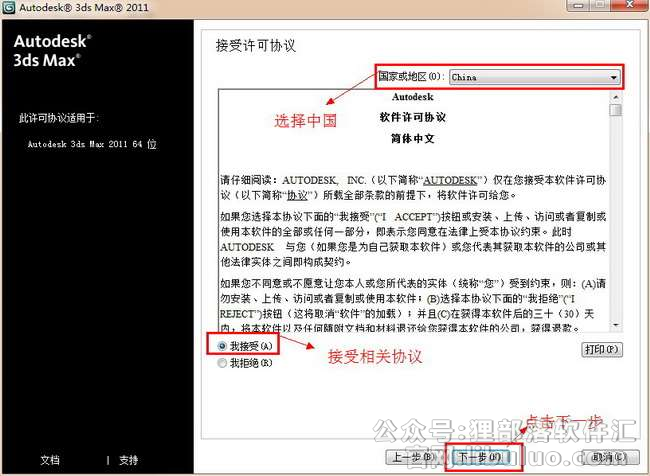
(图五)
上面一栏国家或地区选择中国。下面勾选“我接受”。点击下一步 如图五。
6第六 步:用户信息和主品信息
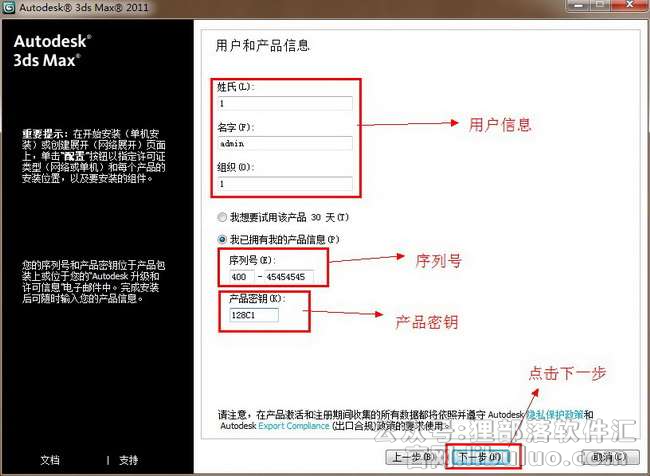
(图六)
上面一栏是用户信息,可如实填写,也可按图片上的填写。接下来是产品序列号和产品密钥:产品序列号有这么几组:666-69696969, 667-98989898, 400-45454545 。产品密钥是:128C1(标准版),495C1(设计版。点击下一步。 如图六。
7第七 步:产品配置选择
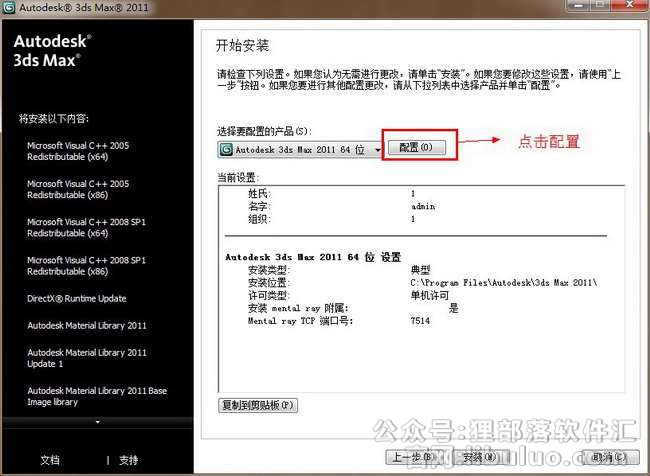
(图七)
要是想更改产品安装路径,就点击配置,进入配置界面。 如图七。
8第八 步:产品配置-许可类型
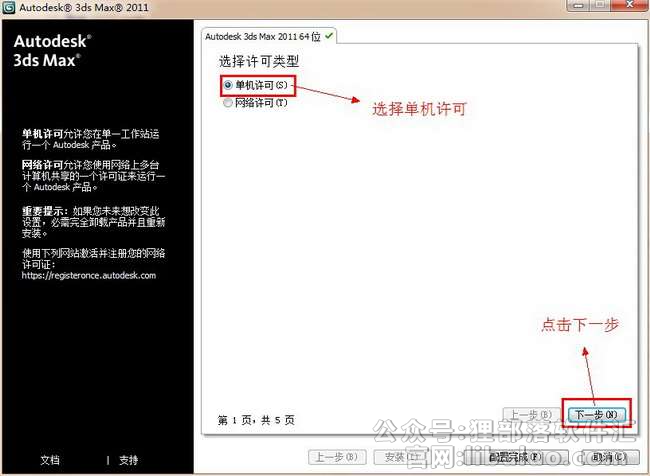
(图八)
许可类型有两种,一种是单机诃,另外一种是网络许可。这里选择了单机许可。点击下一步 如图八。
9第九 步:产品配置-安装路径
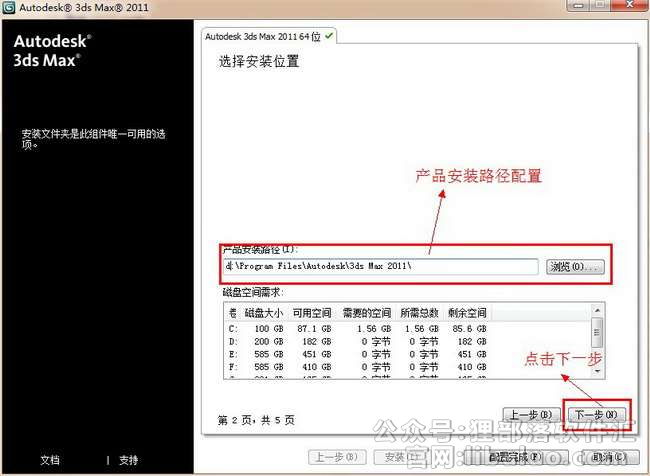
(图九)
安装路径 ,默认下是在c盘,这里更改到d盘,产品安装在c盘,会使电脑运行过慢。安装路径尽量不要出现中文,数字或字母都可以。点击下一步 如图九。
10第十 步:产品配置-网络渲染端口
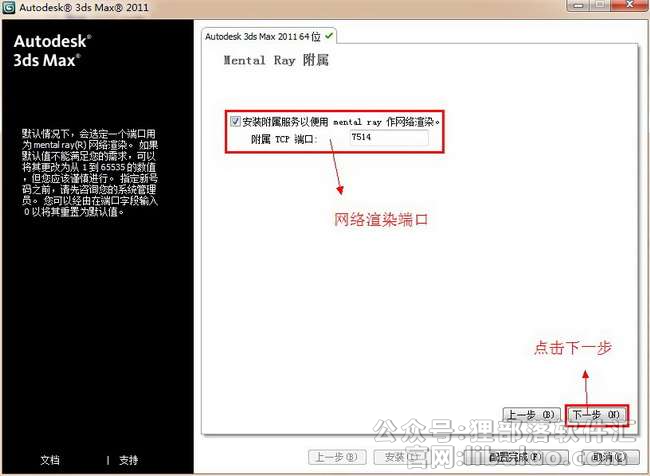
(图十)
进入网络渲染端口配置,这里保持默认就可以,点击下一步 如图十。
11第一十一 步:产品配置-补丁下载
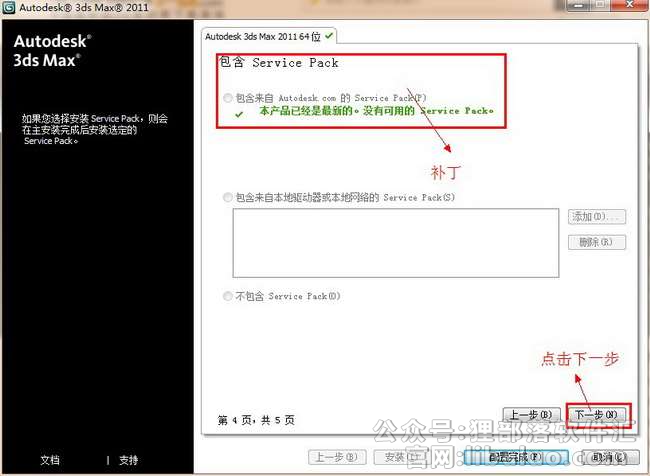
(图一十一)
这里提示要安装相关的补丁,等待几分钟安装补丁。点击下一步配置 如图一十一。
12第一十二 步:产品配置-配置完成
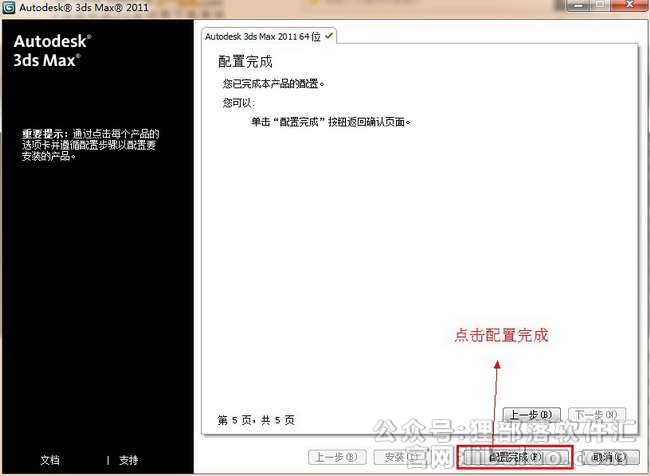
(图一十二)
配置完成,点击配置完成。返回3dsmax2011 32/64位中文版安装界面 如图一十二。
13第一十三 步:查看产品配置
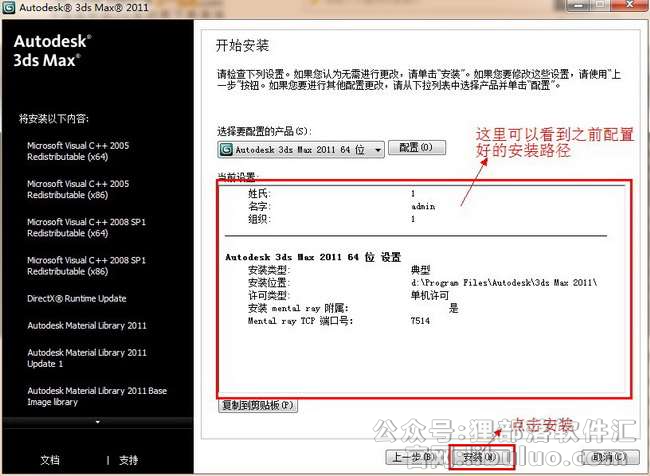
(图一十三)
在这个界面我们可以看到之前设置好的安装路径跟相关配置,确认无误后,点击安装。 如图一十三。
14第一十四 步:开始安装产品
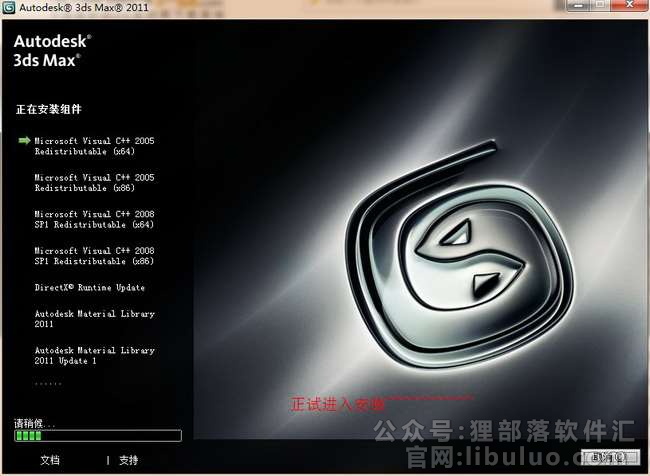
(图一十四)
开始安装产品,3dsmax2011 32/64位中文版正在安装 中~~~~~~~~~~ 如图一十四。
15第一十五 步:3dsmax2011 32/64位中文版安装完成
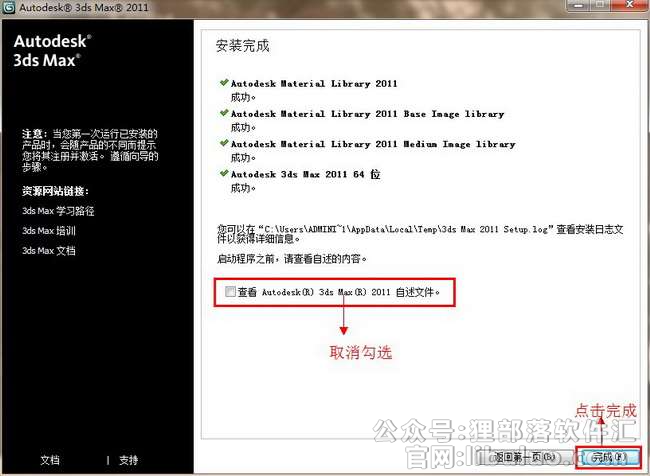
(图一十五)
等待几分钟后,3dsmax2011 32/64位中文版安装完成。取消勾选查看自述文件,点击完成。 如图一十五。
16第一十六 步:打开3dsmax2011 32/64位中文版
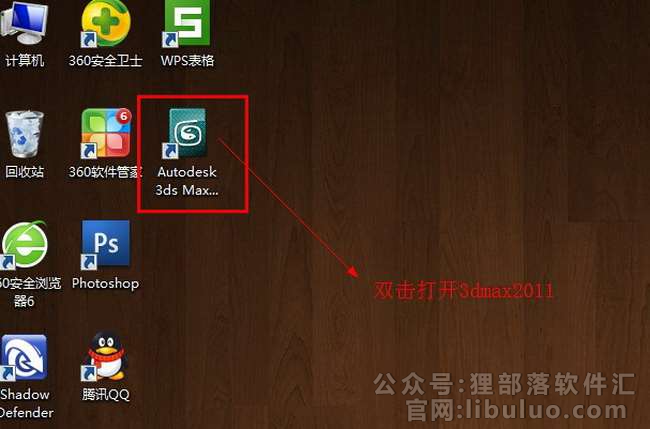
(图一十六)
3dsmax2011 32/64位中文版安装完成后,会发现桌面会自动生成快捷启动图标,双击运行3dsmax2011 32/64位中文版。 如图一十六。
17第一十七 步:激活3dsmax2011 32/64位中文版
(图一十七)
运行3dsmax2011 32/64位中文版后,产品提示我们要激活,点击激活3dsmax2011 32/64位中文版。点击激活(Activate) 如图一十七。
18第一十八 步:点击关闭激活
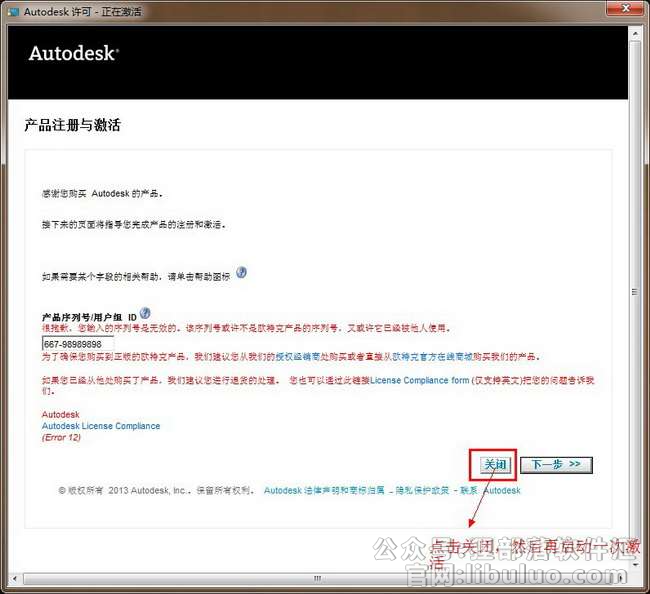
(图一十八)
在激活产品,网上有些教程说断网,这里我们选择先关闭激活界面 ,然后再重新点击一次激活,这时激活会自动跳转到输入激活码界面 。 如图一十八。
19第一十九 步:第二次点击激活
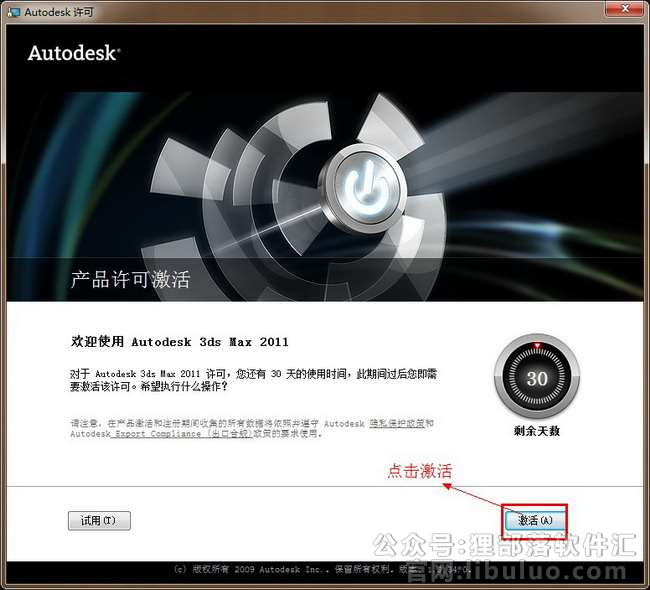
(图一十九)
刚才关闭激活后,返回,我们第二次点击激活。 如图一十九。
20第二十 步:激活3dsmax2011 32/64位中文版
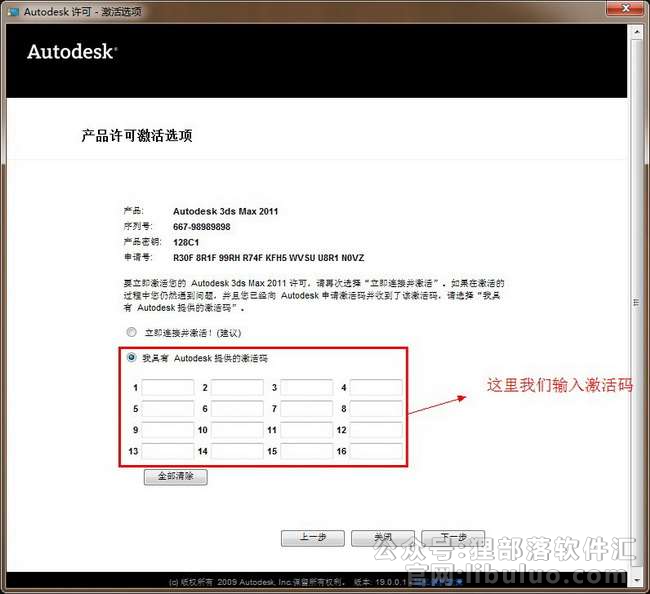
(图二十)
第二次点击激活后,激活界面自动跳转到输入激活码界面,这时就要用到注册机。 如图二十。
21第二十一 步:打开注册机文件夹
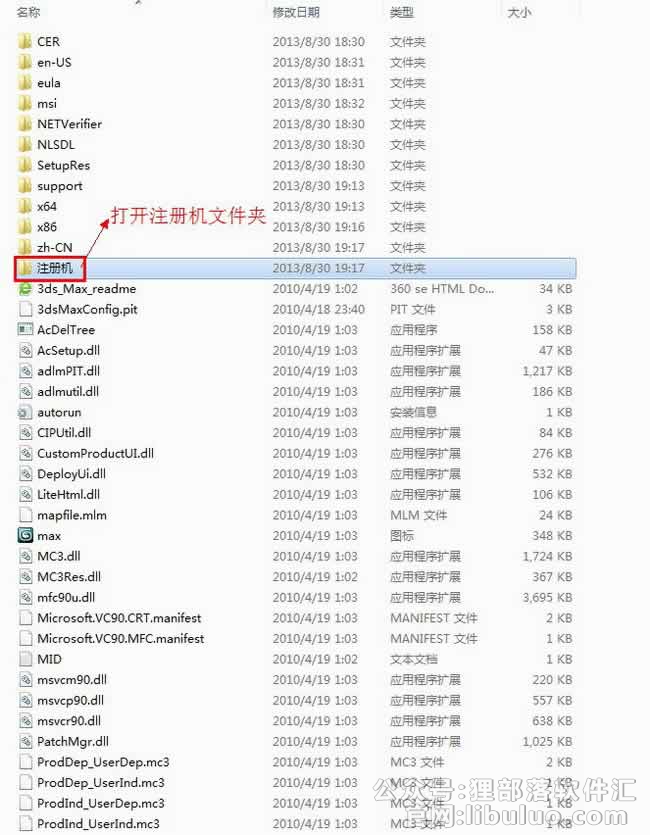
(图二十一)
返回3dsmax2011 32/64位中文版安装包,找到注册机文件夹并双击打开。 如图二十一。
22第二十二 步:运行64位注册机

(图二十二)
运行64位注册机。如果是安装的32位3dsmax2011 32/64位中文版,就选择32位的注册机。 如图二十二。
23第二十三 步:介绍64位注册机
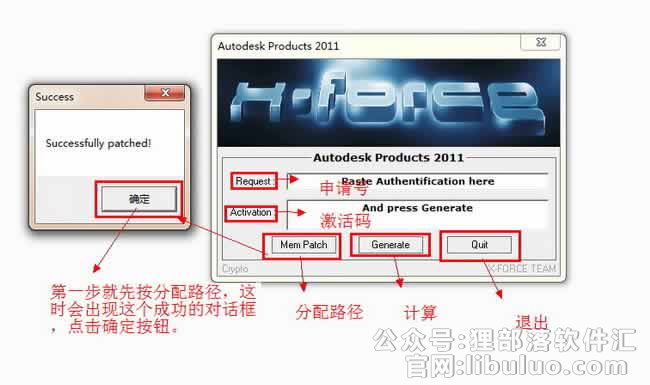
(图二十三)
运行64位注册机后,有这么些单词,申请号(Request code),激活码(Auth Code),分配路径(Mem patch),计算(Generate),退出(quit)。在这里要特别注意的是,打开64位注册机时,要先点击分配路径(这步非常重要),然后再复制粘贴申请号计算激活码。 如图二十三。
24第二十四 步:复制粘贴申请号
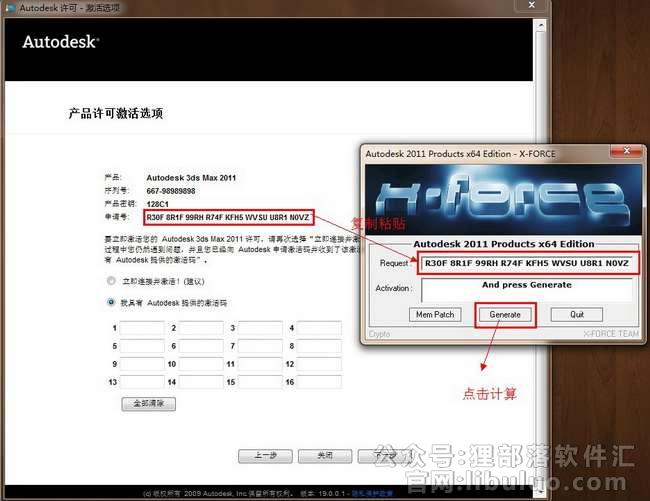
(图二十四)
复制粘贴申请号注册机的申请号栏中,点击计算,生成激活码。 如图二十四。
25第二十五 步:复制粘贴激活码
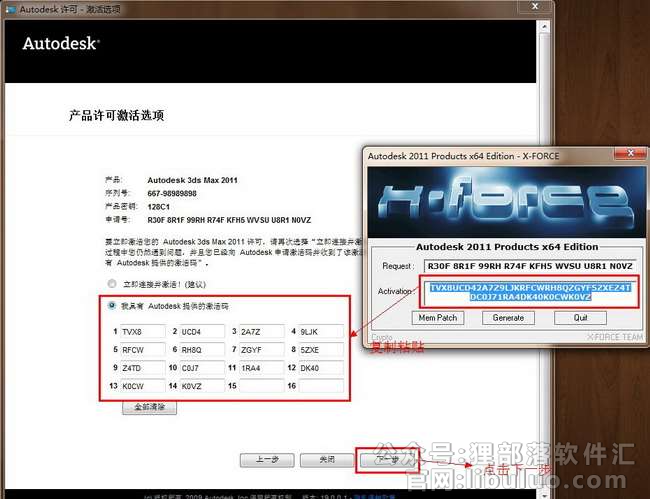
(图二十五)
把生成的激活码,复制粘贴到3dsmax2011 32/64位中文版输入激活码栏中。点击下一步 如图二十五。
26第二十六 步:激活完成
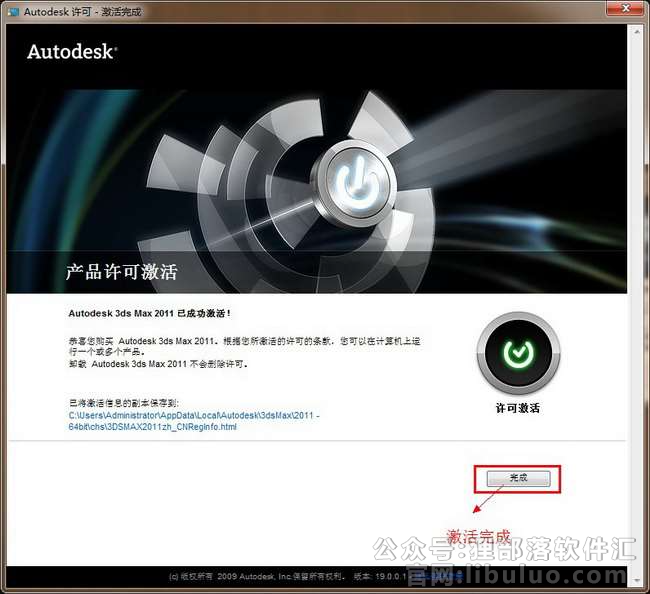
(图二十六)
不一会,提示激活完成。点击finish 如图二十六。
27第二十七 步:取消产品订阅

(图二十七)
勾选“no thanks”,点击ok 如图二十七。
28第二十八 步:取消勾选启动显示
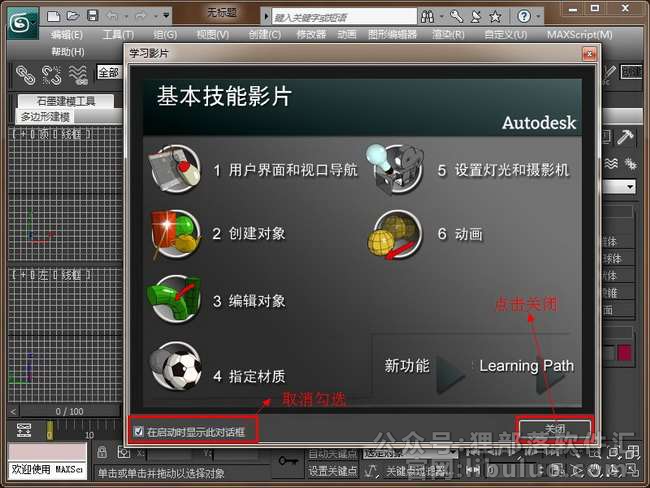
(图二十八)
取消勾选启动显示,点击关闭 如图二十八。
29第二十九 步:3dsmax2011 32/64位中文版安装激活完成

(图二十九)
3dsmax2011 32/64位中文版成功安装激活完成 如图二十九。


评论(0)